摘要:在众多分区软件中,易我分区大师(EaseUS Partition Master Professional)是一个不错的选择,这款功能强大的磁盘分区工具提供了直观的用户界面和详细的操作指南,非常适合初学者使用…...
C盘空间不足可能会导致系统运行缓慢,甚至影响应用程序的正常适应,如果重新做系统来解决该问题,会耗费大量的时间,同时还易造成数据丢失,怎么不重装系统给c盘扩容?本文分享了一些扩大C盘分区的方法,以帮助大家轻松完成C盘分区的扩大。

方法一、使用Windows磁盘管理工具
Windows系统自带的磁盘管理工具是一个方便的工具,可以帮助用户调整分区的大小和位置。以下是不重做系统扩大C盘分区具体步骤:
1.备份数据:在进行任何分区操作之前,务必备份重要的数据。因为分区过程可能会导致数据丢失,确保数据的完整性非常重要。
2.打开磁盘管理工具:按下Win + X键,选择“磁盘管理”选项,或者通过搜索栏输入“磁盘管理”来打开该工具。
3.缩小其他分区:在磁盘管理界面中,找到C盘旁边的分区(如D盘),右键点击并选择“缩小卷”。根据提示输入要缩小的空间大小,然后点击“确定”。这样会释放出一部分未分配的空间。
4.扩展C盘分区:在未分配的空间上右键点击,选择“扩展卷”。根据提示输入要将空间分配给C盘的大小,然后点击“确定”。这样就会将未分配的空间添加到C盘中。
需要注意的是,未分配的空间必须在C盘相邻的位置,且只能扩大到相邻的未分配空间大小。如果C盘旁边没有未分配的空间,可以尝试将其他分区的数据备份后删除,从而释放空间。
方法二、使用第三方分区软件
除了Windows自带的磁盘管理工具,还有一些第三方软件可以帮助用户更灵活、更便捷地扩展C盘分区,即便是不相邻分区,也能扩展到C盘。
在众多分区软件中,易我分区大师(EaseUS Partition Master Professional)是一个不错的选择,这款功能强大的磁盘分区工具提供了直观的用户界面和详细的操作指南,非常适合初学者使用。它支持调整分区大小、移动分区、合并分区、拆分分区、删除分区、恢复分区等操作。同时还支持动态盘与基本盘、主分区与逻辑分区、MBR与GPT格式、FAT与NTFS格式的转换,且无损数据。想要在不重做系统的情况下扩大C盘分区,使用该软件可以轻松实现。
怎么不重装系统给c盘扩容?下载安装易我分区大师,并参考以下教程完成C盘扩大:
步骤1:启动易我分区大师(EaseUS Partition Master Professional)
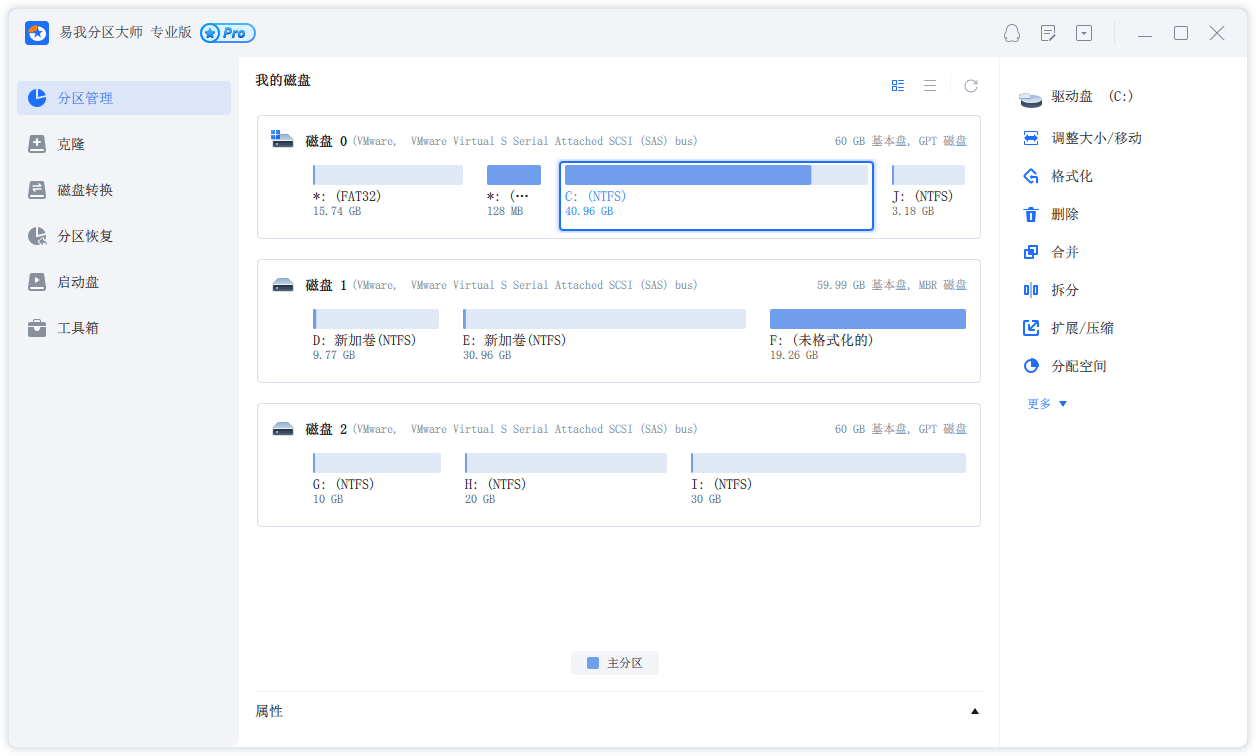
步骤2:在C盘增加空间
1. 缩小分区,留出未分配空间扩展C盘:
右键点选C盘旁边的分区,并选择「调整大小/移动」。拖动C盘旁边的分区的尾端并缩小,在C盘旁边留下未分配空间,然后点选「确定」。2. 右键点选C盘并选择「调整大小/移动」。
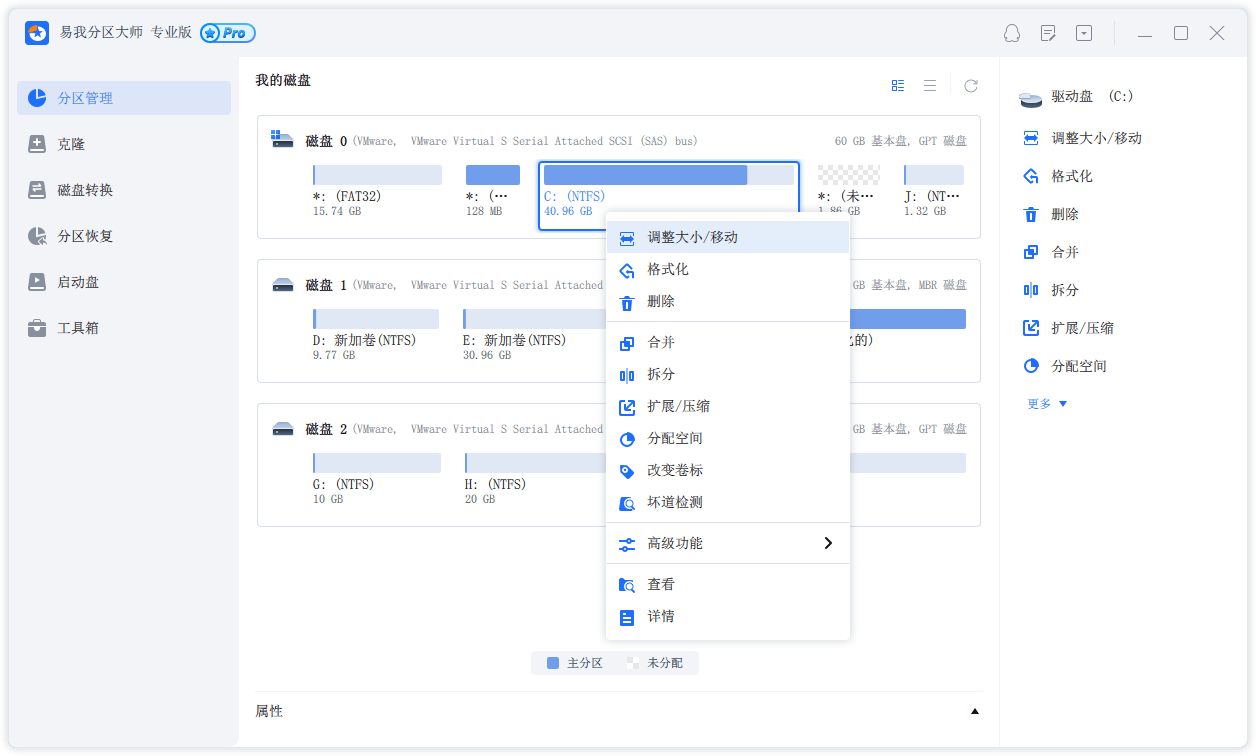
若要向C盘增加空间,请将鼠标拖动C盘尾端黑色小圆点,将C盘尾端拖到未分配空间中。

步骤3:确认扩展系统C盘
点选「执行操作」按钮,软件将列出待定操作,点选「应用」执行更改并扩展C盘。
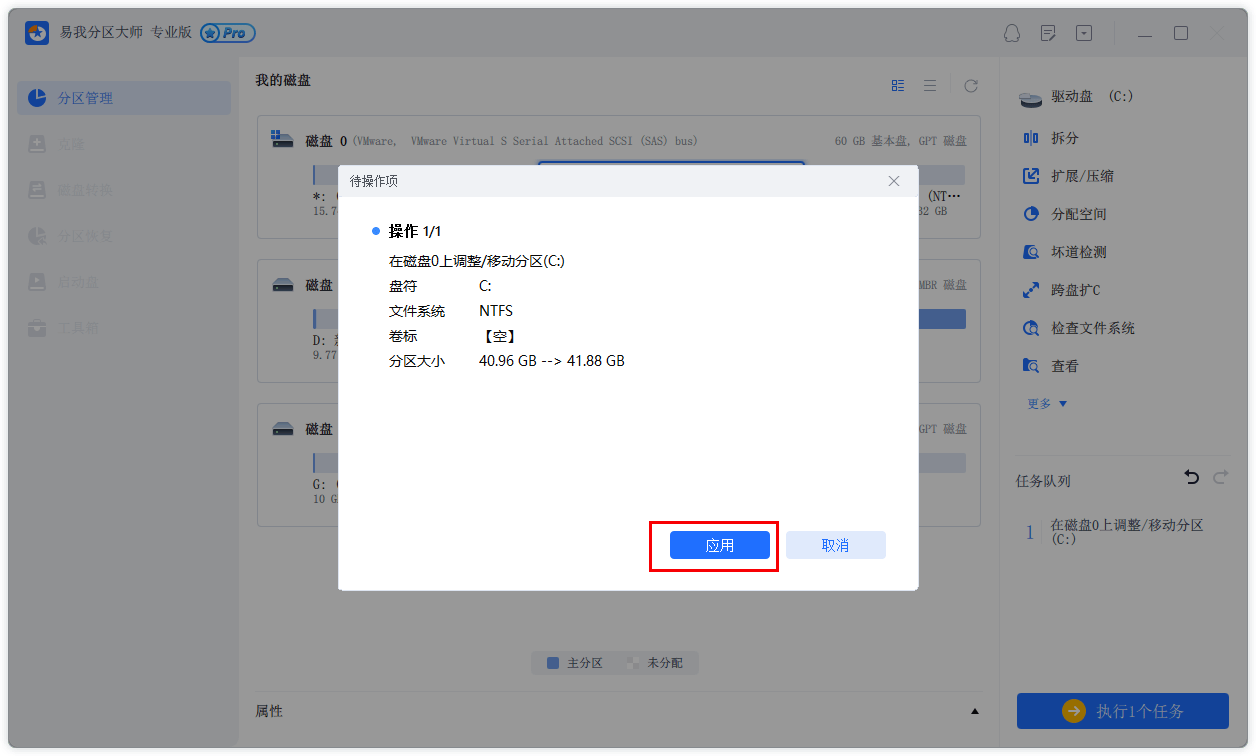
注意事项
备份数据:在进行任何分区操作之前,务必备份重要的数据,以防数据丢失。谨慎操作:在进行分区操作时,仔细阅读操作指南,并按照指引进行操作。错误的操作可能导致数据丢失或系统崩溃。兼容性:在使用第三方软件进行分区操作时,注意软件的兼容性,确保软件与操作系统版本匹配。电源稳定:在进行分区操作时,确保电脑有足够的电源并保持稳定的电源供应,以避免中断分区调整导致的数据损坏。总结
怎么不重装系统给c盘扩容?通过以上方法,用户可以在不重做系统的情况下,轻松扩大C盘分区,解决C盘空间不足的问题。在操作过程中,务必注意备份数据、谨慎操作,并选择合适的工具和软件。返回搜狐,查看更多





